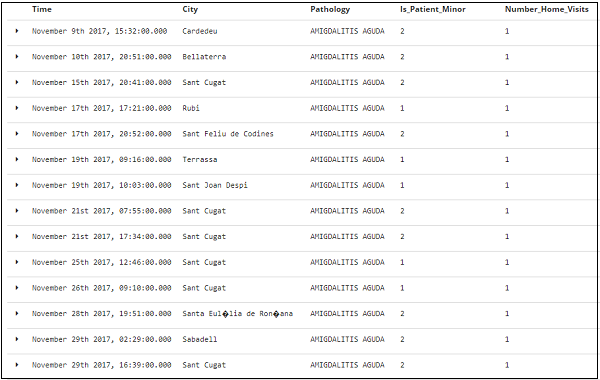Kibana – 探索
Kibana – 探索
本章讨论 Kibana UI 中的 Discover Tab。我们将详细了解以下概念 –
- 没有日期字段的索引
- 带日期字段的索引
没有日期字段的索引
在左侧菜单中选择发现,如下所示 –
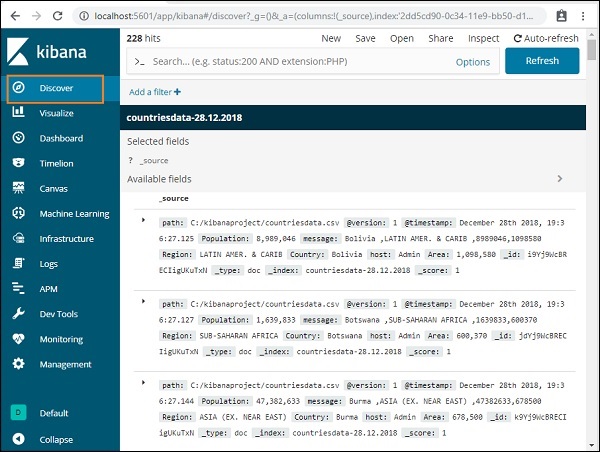
在右侧,它显示了我们在上一章中创建的countrydata-28.12.2018索引中可用数据的详细信息。
在左上角,它显示了可用的记录总数 –

我们可以在此选项卡中获取索引(countriesdata-28.12.2018)内数据的详细信息。在上面显示的屏幕的左上角,我们可以看到新建、保存、打开、共享、检查和自动刷新等按钮。
如果您单击自动刷新,它将显示如下所示的屏幕 –
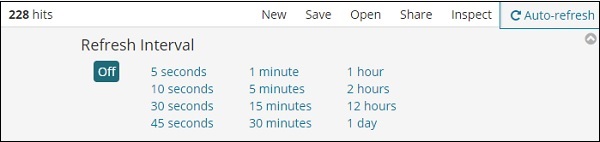
您可以通过单击上方的秒、分或小时来设置自动刷新间隔。Kibana 将在您设置的每个间隔计时器后自动刷新屏幕并获取新数据。
来自index:countriesdata-28.12.2018的数据显示如下 –
所有字段和数据都按行显示。单击箭头展开行,它将以表格格式或 JSON 格式为您提供详细信息
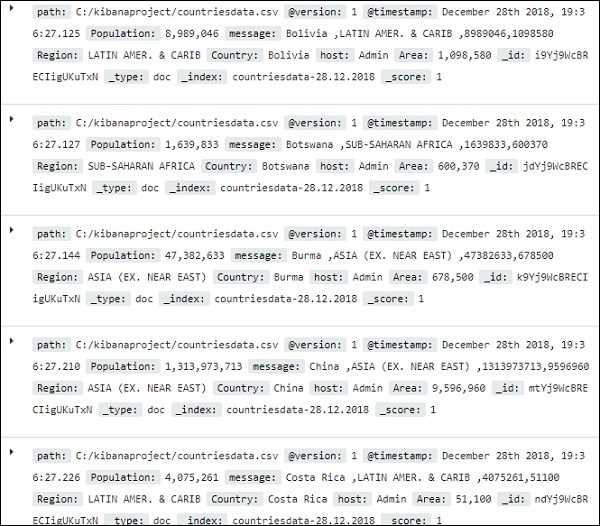
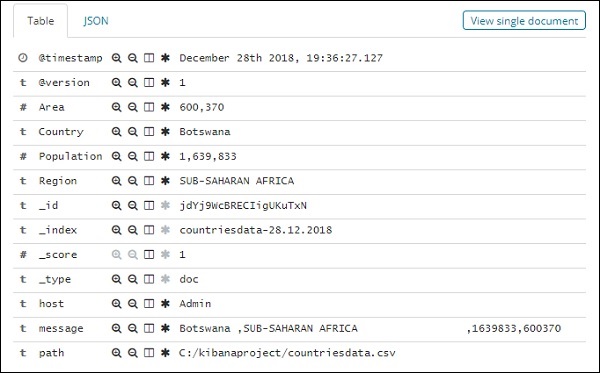
JSON 格式
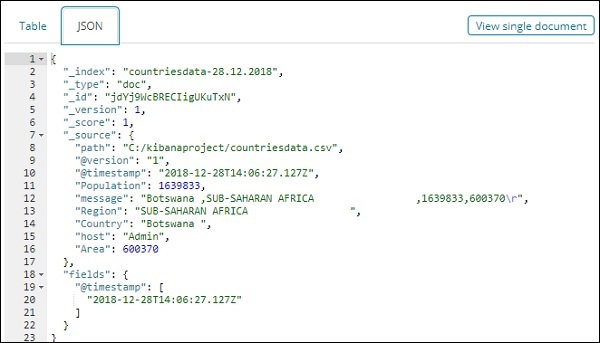
左侧有一个按钮,称为查看单个文档。
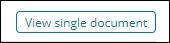
如果单击它,它将显示页面内的行或行中的数据,如下所示 –
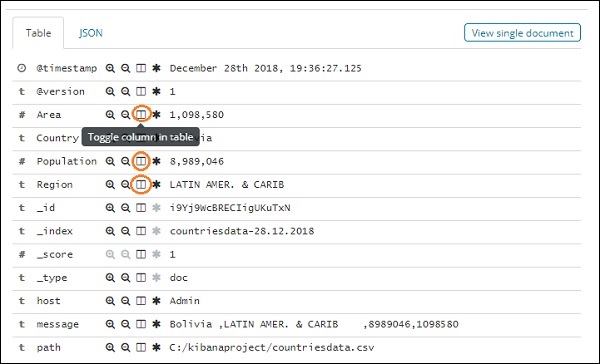
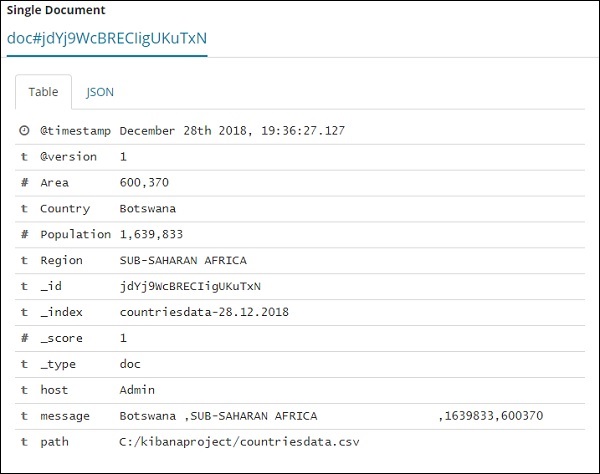
尽管我们在这里获得了所有数据详细信息,但很难逐一逐一查看。
现在让我们尝试以表格格式获取数据。展开一行并单击每个字段中可用的切换列选项的一种方法如下所示 –
单击每个可用的表选项中的切换列,您会注意到数据以表格格式显示 –

在这里,我们选择了 Country、Area、Region 和 Population 字段。折叠展开的行,您现在应该会看到表格格式的所有数据。
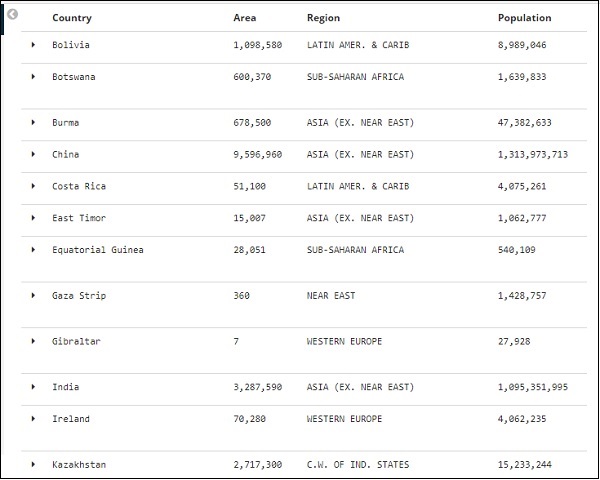
我们选择的字段显示在屏幕左侧,如下所示 –
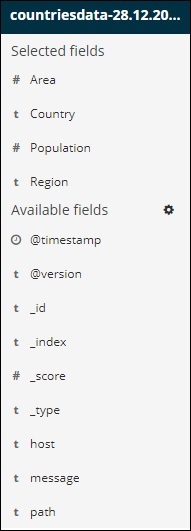
请注意,有 2 个选项 – Selected fields和Available fields。我们选择以表格格式显示的字段是所选字段的一部分。如果您想删除任何字段,您可以单击删除按钮,该按钮将在所选字段选项中的字段名称中看到。
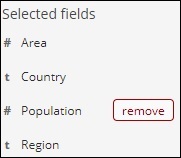
删除后,该字段将在可用字段中可用,您可以通过单击添加按钮添加回来,该按钮将显示在您想要的字段中。您还可以使用此方法通过从可用字段中选择所需字段以表格格式获取数据。
我们在 Discover 中有一个可用的搜索选项,我们可以使用它来搜索索引内的数据。让我们在这里尝试与搜索选项相关的示例 –
假设您想搜索印度国家,您可以执行以下操作 –
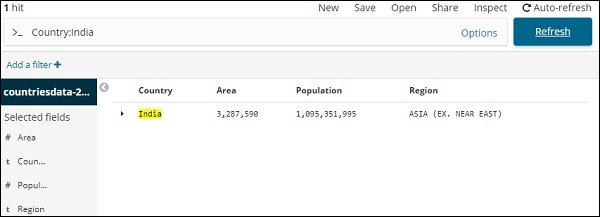
您可以键入搜索详细信息,然后单击“更新”按钮。如果您想搜索以 Aus 开头的国家,您可以按如下方式进行 –

点击更新查看结果
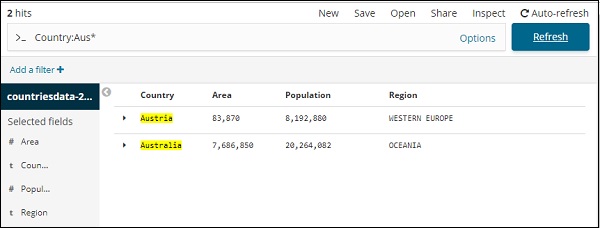
在这里,我们有两个以 Aus* 开头的国家/地区。搜索字段有一个选项按钮,如上所示。当用户单击它时,它会显示一个切换按钮,打开时该按钮有助于编写搜索查询。
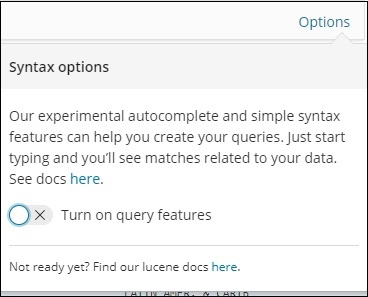
打开查询功能并在搜索中键入字段名称,它将显示该字段可用的选项。
例如,Country 字段是一个字符串,它显示字符串字段的以下选项 –
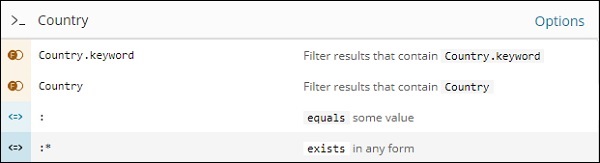
同样,区域是一个数字字段,它显示数字字段的以下选项 –
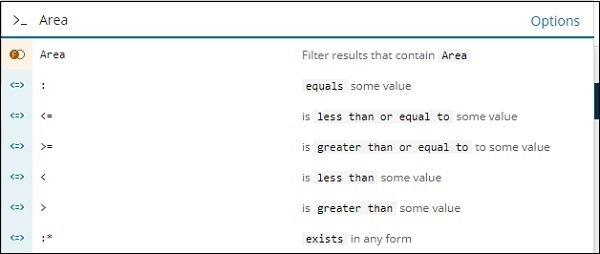
您可以尝试不同的组合并根据您在“发现”字段中的选择过滤数据。可以使用“保存”按钮保存“发现”选项卡内的数据,以便将来使用。
要保存发现中的数据,请单击右上角的保存按钮,如下所示 –
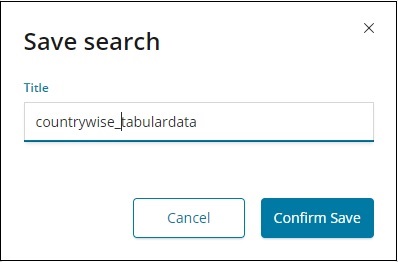
为您的搜索指定标题,然后单击“确认保存”以保存它。保存后,下次访问“发现”选项卡时,您可以单击右上角的“打开”按钮以获取保存的标题,如下所示 –
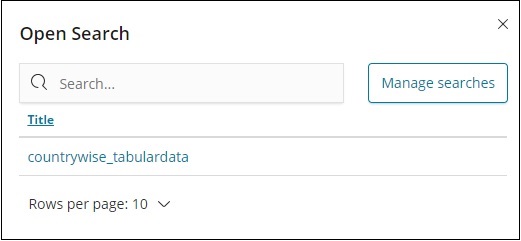
您还可以使用右上角的共享按钮与他人共享数据。如果单击它,您可以找到如下所示的共享选项 –
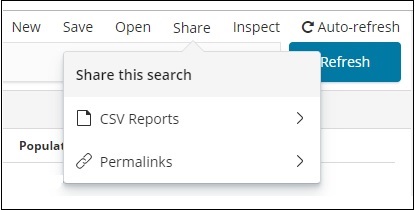
您可以使用 CSV 报告或以固定链接的形式共享它。
onclick CSV 报告可用的选项是 –
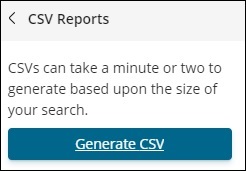
单击生成 CSV 以获取要与他人共享的报告。
永久链接的可用选项如下 –
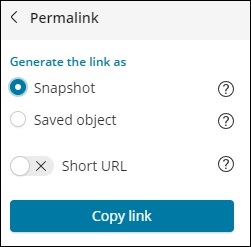
快照选项将提供一个 Kibana 链接,该链接将显示当前搜索中可用的数据。
Saved object 选项将提供一个 Kibana 链接,该链接将显示您搜索中最近可用的数据。
快照 – http://localhost:5601/goto/309a983483fccd423950cfb708fabfa5保存的对象:http://localhost:5601/app/kibana#/discover/40bd89d0-10b1-11e9-9876-4f37()e
您可以使用“发现”选项卡和可用的搜索选项,获得的结果可以保存并与他人共享。
带日期字段的索引
转到“发现”选项卡并选择索引:medicalvisits-26.01.2019
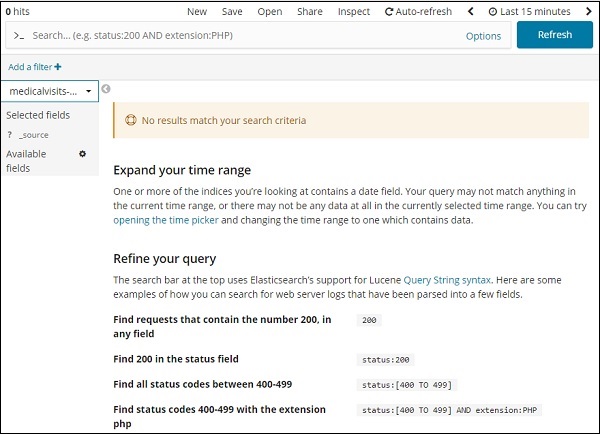
它在我们选择的索引的最后 15 分钟内显示了消息 – “没有结果符合您的搜索条件”。该指数有 2015、2016、2017 和 2018 年的数据。
更改时间范围,如下所示 –
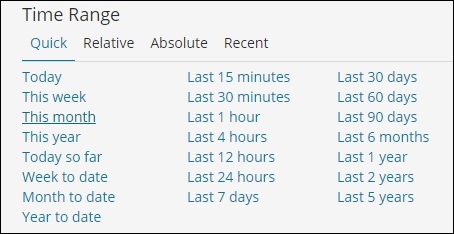
单击“绝对”选项卡。
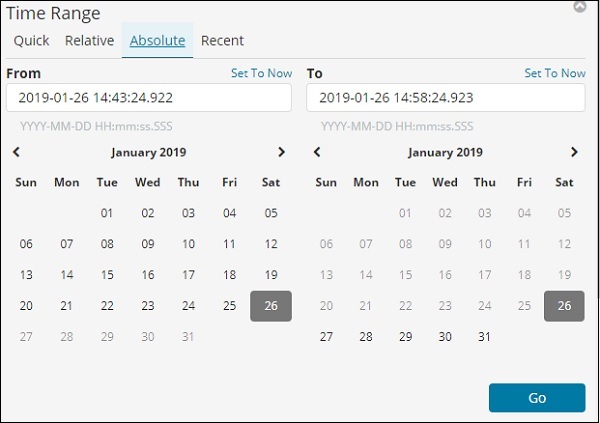
选择日期 From − 1st Jan 2017 和 To − 31st Dec2017,因为我们将分析 2017 年的数据。
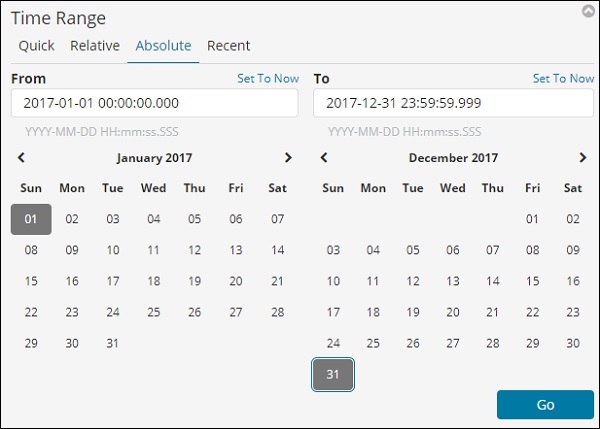
单击 Go 按钮以添加时间范围。它将显示您的数据和条形图如下 –
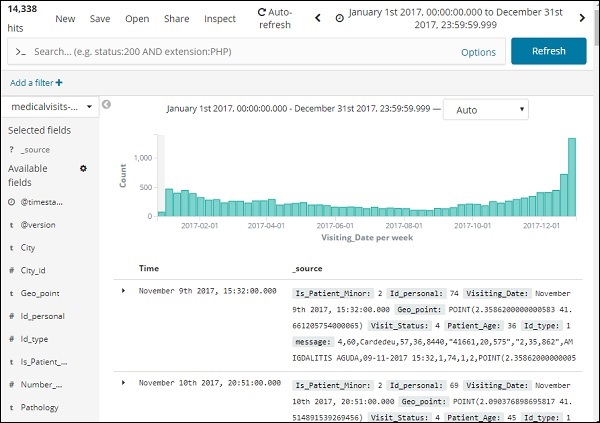
这是 2017 年的月度数据 –
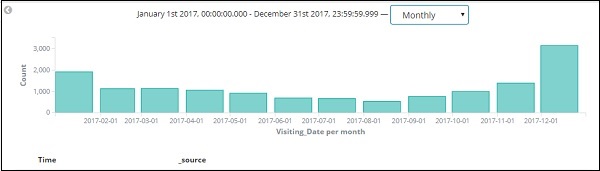
由于我们还将时间与日期一起存储,因此我们也可以按小时和分钟过滤数据。
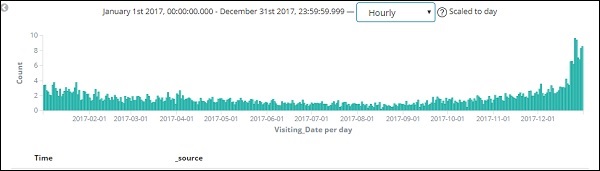
上图显示了 2017 年的每小时数据。
这里是索引中显示的字段 – medicalvisits-26.01.2019
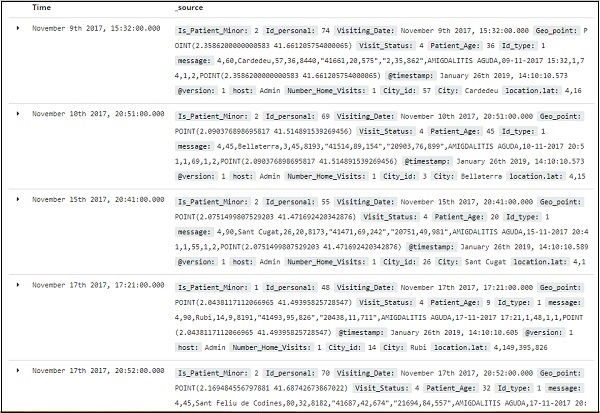
我们在左侧有可用字段,如下所示 –
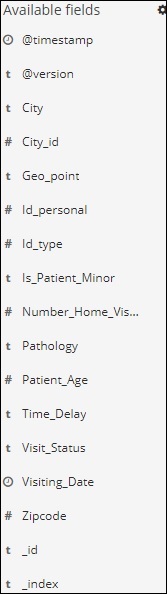
您可以从可用字段中选择字段并将数据转换为表格格式,如下所示。在这里,我们选择了以下字段 –
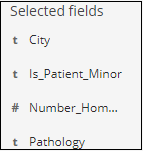
上述字段的表格数据显示在此处 –